HP ノートパソコンが Windows 11 で WiFi に接続できない

お使いのHP ノートパソコンが Windows 11 で WiFi に接続できない場合は、この投稿が必ず役に立ちます。この問題は、ドライバーの問題からネットワーク構成に至るまで、さまざまな要因によって発生する可能性があります。

HP ラップトップが Windows 11 で WiFi に接続できない問題を修正
HP ラップトップが Windows 11/10 コンピューターの WiFi に接続できない場合は、次の提案に従って問題を解決してください。
- ネットワークとインターネットのトラブルシューティング ツールを実行する
- ネットワークドライバーを更新する
- ネットワーク設定をリセットする
- Windows Updateをロールバックする
- これらのネットワーク コマンドを実行します
- ワイヤレスネットワーク上のトラフィックを削減する
それでは、これらを詳しく見てみましょう。
1] ネットワークとインターネットのトラブルシューティングを実行します
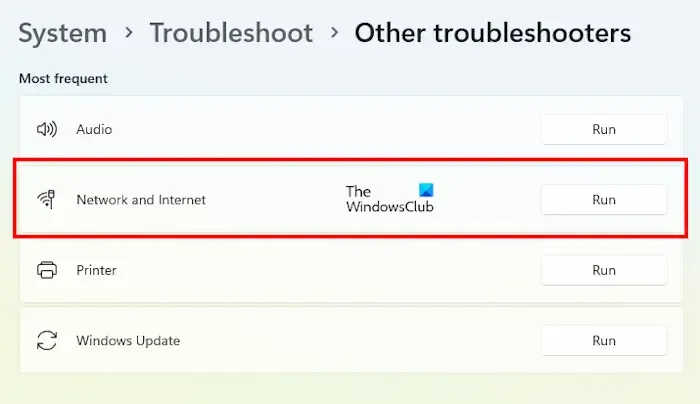
まず、ネットワークの問題を診断し、修復するための最初のステップとして、ネットワークとインターネットのトラブルシューティング ツールを実行します。 /span>。その方法は次のとおりです。
- Windows キー + I を押して設定を開きます。 .
- 下にスクロールしてトラブルシューティング > をクリックします。その他のトラブルシューティング。
- [ネットワークとインターネット] の横にある[実行]をクリックし、画面上の指示に従います。
2]ネットワークドライバーを更新する
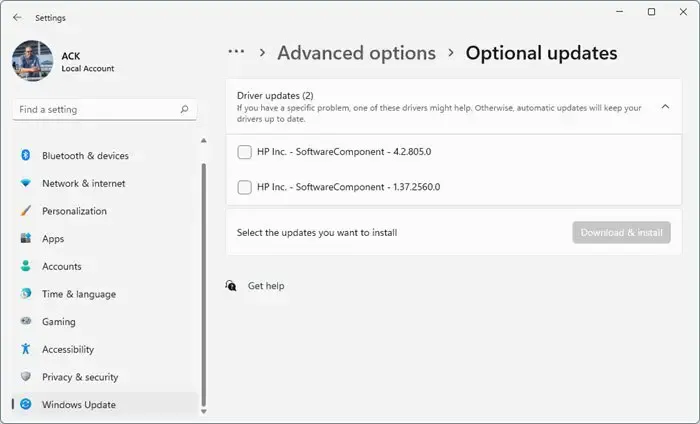
次に、ネットワーク ドライバーを更新します。HP ノートパソコンが WiFi に接続できない原因として、古いドライバーや壊れたドライバーも原因である可能性があります。その方法は次のとおりです。
- [設定] を開き、 [Windows Update] > に移動します。詳細オプション >オプションのアップデート。
- [ドライバーの更新] の下に、利用可能なすべての更新が表示されます。インストールするものを選択してください。
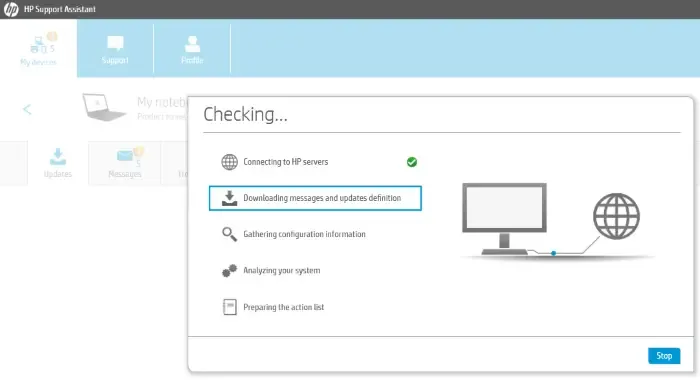
HP Support Assistant を使用してドライバーとファームウェアを更新することも良い考えです。
3]次のネットワークコマンドを実行します
エラーが解決しない場合は、次のネットワーク コマンドを実行してTCP/IP スタックをリセットし、IP アドレスを更新します。< /span>します。その方法は次のとおりです。DNS クライアント リゾルバー キャッシュをフラッシュし、Winsock をリセット
管理者特権でコマンド プロンプトを開き、次のコマンドを 1 つずつ入力して Enter キーを押します a>.
netsh winsock reset netsh int IP reset ipconfig /release ipconfig /renew ipconfig /flushdns
完了したらデバイスを再起動します。
4]ネットワーク設定をリセットする
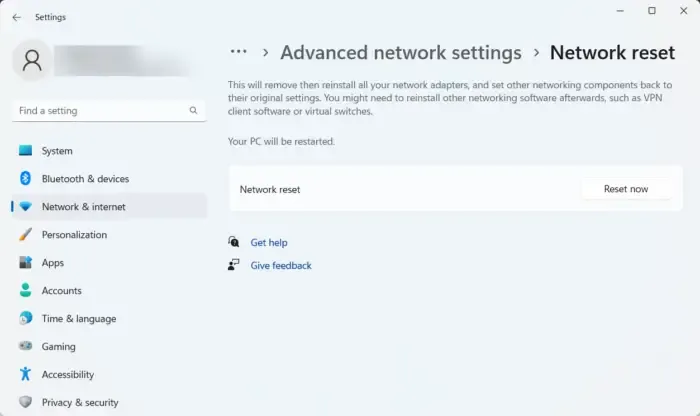
ネットワーク設定の構成が間違っていることも、HP ラップトップが WiFi に接続できない主な原因です。 ネットワークのリセットを実行すると、エラーの解決に役立つ場合があります。すべてのネットワーク ドライバーをアンインストールしてから再インストールし、関連するすべての設定を元のデフォルトにリセットします。その方法は次のとおりです。
- Windows キー + I を押して設定を開きます。 .
- ネットワークとインターネットに移動し、ネットワークの詳細設定をクリックします > ネットワークのリセット >今すぐリセット。
5] Windows Updateのロールバック
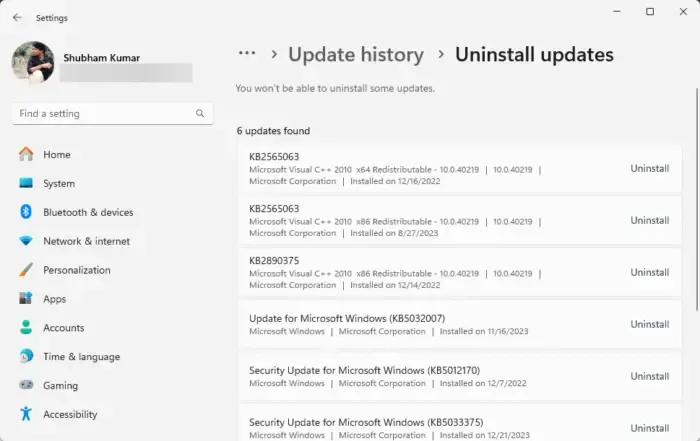
アップデート後にエラーが表示される場合は、Windows をアップデートした後、Windows Update をアンインストールしてみてください。これは、破損したファイルがインストールされていることが原因です。システムのアップデートにより、アプリケーションがクラッシュすることがあります。その方法は次のとおりです。
- Windows キー + I を押して設定を開きます。 .
- [Windows Update] > [] に移動します。更新履歴>アップデートをアンインストールします。
- ここで、問題のあるアップデートの横にあるアンインストールをクリックします。
6] ワイヤレスネットワーク上のトラフィックを削減する
最後に、HP ラップトップの [利用可能なネットワーク] セクションに Wi-Fi ネットワークが表示されているにもかかわらず接続できない場合は、ルーターにエラーが発生している可能性があります。ルーターを再起動し、エラーが修正されるかどうかを確認します。
ただし、Wi-Fi ネットワークに同時に接続できるデバイスは少数です。その場合は、他のデバイスの Wi-Fi をオフにして、ネットワークに接続してみてください。
HP ラップトップが Windows 11 で Wi-Fi に接続できないのはなぜですか?
HP ラップトップが WiFi に接続していない場合は、ネットワークとインターネットのトラブルシューティング ツールを実行し、デバイス ドライバーを更新します。ただし、これでも問題が解決しない場合は、DNS をフラッシュし、IP を更新し、ネットワーク設定をリセットします。
HP ラップトップに Wi-Fi オプションが表示されないのはなぜですか?
Wi-Fi アダプターが故障している場合、HP デバイスに WiFi オプションが表示されない場合があります。これを修正するには、デバイス ドライバーを更新し、可能であればアダプターを再インストールします。ただし、それでも問題が解決しない場合は、USB Wi-Fi アダプターを接続してみてください。


コメントを残す